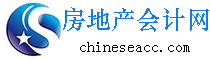合并计算这个功能,他是Excel最简单的数据汇总工具,可以快速的汇总三五个表格,还是比较实用的。
这个功能居然也可以用于数据核对,几乎可以搞定所有的数据核对问题。操作也非常的简单,再也不用为了核对数据加班到深夜了!
一、合并计算
首先我们先来简单的回顾下合并计算的使用方法,以汇总三个表格为例,来简单的演示下它的使用方法
首先需要点击一个空白单元格,然后点击【数据】功能组找到【合并计算】点击一下,就能进入【合并计算】的设置界面了
在这里我们需要进行数据汇总,所以将【函数】设置为【求和】
随后在【引用位置】中分别选择【表1】【表2】【表3】的数据区域,将它们添加到【引用位置中】随后将标签位置设置为【首行】与【最左列】然后点击确定
这样的话就能快速地把3个表格中的数据汇总在一起。
其实它的步骤就三个【设置函数】→【选择区域】→【设置标签位置】

二、核对2列顺序不同的数据
如下图所示,我们需要核对2个首行顺序不同的数据,很多遇到这种的问题都是使用Vlookup函数,其实利用合并计算更加简单
首先点击一个空白单元格,然后打开【合并计算】,将函数设置为【标准偏差】,随后再将表1跟表2添加到【引用位置】最后勾选下【首行】与【最左列】然后点击确定即可。
这样的话,如果结果不是0,它们就是差异数据

三、核对多列顺序不同的表格
上一步我们核对的数据仅仅只有2列数据,现在我们来核对下多列数据,它们首行与首列的字段顺序都是不同的。虽然数据变为多列,但是操作方法还是一样的。
还是将函数设置为【标准偏差】,然后将需要核对的表格添加到【合并计算】中,勾选下【首行】与【最左列】点击确定即可,结果不是0,它们就是差异的数据

合并计算既然可以核对顺序不同的表格,那么顺序相同的表格当然也能轻松搞定,它几乎可以解决工作中所有的数据核对问题。还是非常实用的
|